AirPlay werkt niet? Eenvoudige manieren om uw AirPlay-problemen op te lossen

Er zijn tijden, om welke reden dan ook, AirPlaywerkt niet op iOS 11/10 iPhone, iPad, Mac, Apple TV of andere luidspreker / ontvanger met AirPlay. Wanneer u muziek, video's en foto's naar een AirPlay-compatibel apparaat wilt streamen of alles op uw Mac / iPhone wilt weergeven op een groter scherm, is het frustrerend dat AirPlay geen verbinding kan maken met Apple TV. Gelukkig vindt u hier overeenkomstige oplossingen voor repareren AirPlay en AirPlay mirroring werken niet.
- Deel 1: AirPlay wordt niet weergegeven op Mac, iPhone, iPad
- Deel 2: AirPlay kan geen verbinding maken met Apple TV of Apple TV-apparaten
- Deel 3: AirPlay werkt niet na iOS 11-update
Deel 1: AirPlay wordt niet weergegeven op Mac, iPhone, iPad
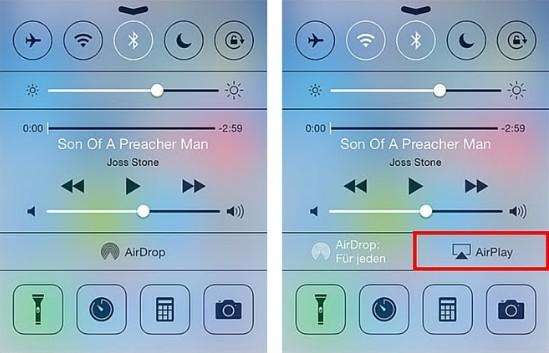
Airplay is een standaardfunctie die u niet nodig heeftom iets te installeren om het te gebruiken, maar sommige gebruikers meldden dat het AirPlay-pictogram niet wordt weergegeven op Control Center, iTunes of Mac Toolbar, dus ze kunnen niet streamen naar Apple TV of een ander Airplay-apparaat. In dit geval volgt u de onderstaande suggesties om dit probleem op te lossen.
- 1. Ga op Apple TV naar Instellingen> Airplay en zorg ervoor dat de AirPlay-functie is ingeschakeld.
- 2. Controleer of uw apparaten goed worden ondersteund om de AirPlay-functie te gebruiken.
- 3. Start uw iPhone, iPad, Mac of Apple TV, wifi-router opnieuw op basis van de behoefte.
- 4. Zorg ervoor dat al uw apparaten de nieuwste software-update hebben geïnstalleerd.
- 5. Als AirPlay nog steeds niet wordt weergegeven op de iPhone, iPad of ander apparaat, probeer dan Tenorshare ReiBoot om de herstelmodus voor iOS te openen en later af te sluiten. Wat betreft Apple TV, koppel de HDMI- en voedingskabel 30 seconden los en sluit deze opnieuw aan.
Voor iOS-apparaat: iPhone 4 of hoger, iPad, iPad Mini, iPad Touch 4e generatie en hoger
Voor Mac OS-apparaat: iMac, Mac Mini, MacBook Air, MacBook Pro, Mac Pro
Voor TV OS-apparaat: Apple TV 2e en nieuwer
Deel 2: AirPlay kan geen verbinding maken met Apple TV of Apple TV-apparaten
Een ander veel voorkomend probleem is dat AirPlay niet werktMac naar Apple TV, of van iPhone, iPad bij het streamen van muziek of video's. In deze situatie kunnen Wi-Fi-verbinding en netwerkinstelling waarschijnlijk dit probleem veroorzaken.
- 1. Controleer of iOS-apparaat, Mac en Apple TV up-to-date zijn via Instellingen> Algemeen> Software bijwerken.
- 2. Controleer of de wifi normaal kan werken. Vergeet het wifi-netwerk en meld u opnieuw aan.
- 3. Plaats de router dichter bij apparaten die AirPlay gebruiken of start deze indien nodig opnieuw op.
- 4. Zorg ervoor dat er slechts één apparaat is, of uw iPhone-, iPad- of Mac-computer tegelijkertijd wordt afgespeeld.
- 5. Vernieuw de DHCP-licentie. Voor iPhone en iPad, ga naar instellingen> WLAN> Tik op de WiFi die u gebruikt> Renow Lease. Voor Mac gaat u naar Systeeminstellingen> Netwerk> Geavanceerd> TCP / IP> Vernieuw DHCP Leas
- 6. Controleer de Mac-firmware-instellingen via Systeemvoorkeuren> Beveiliging en privacy> Firewall. U kunt ervoor kiezen om de firewall uit te schakelen of schakel alle inkomende verbindingen blokkeren in Firewall-opties uit.

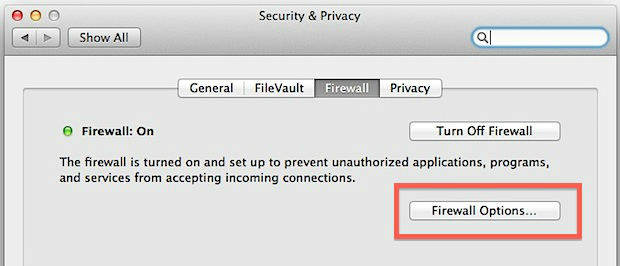
Deze tips zouden moeten uitwerken waarom AirPlay geen verbinding maakt met Apple TV en luidspreker of ontvanger van derden.
Deel 3: AirPlay werkt niet na iOS 11-update
Problemen met AirPlay komen ook na de updatevan iOS 11 vanwege technische problemen, vooral voor de bètaversies. Als u merkt dat AirPlay niet werkt met de nieuwe iOS 11-update, zoals AirPlay-weergave is uitgeschakeld, wordt AirPlay niet ingeschakeld, probeer dan deze oplossingen:
- 1. Forceer het iOS 11/10-apparaat opnieuw op te starten door de knop Sleep / Wake en Home 10 seconden ingedrukt te houden totdat het Apple-logo knippert. Vervang de aan / uit-knop door de knop Volume omlaag op iPhone 7/7 Plus.
- 2. Reset de netwerkinstellingen op iOS 11-apparaten.
- 3. Herstel beschadigd besturingssysteem met Tenorshare ReiBoot. Installeer deze iOS-zorgsoftware op uw Mac / pc en maak hiermee verbinding. Klik op Alle vastgelopen iOS repareren en volg de gids om het IPSW-bestand te downloaden om de iOS 11-firmware op uw iPhone, iPad te repareren


Met deze methoden die we hebben verstrekt, hopen we dat u inhoud met AirPlay normaal op elk apparaat kunt spiegelen of streamen.

![[Opgelost] iPhone 6-hoofdtelefoon werkt niet](/images/iphone-tips/fixed-iphone-6-headphones-not-working.jpg)







